GNOME commandant un navigateur de fichiers graphiques «à deux panneaux» pour Linux
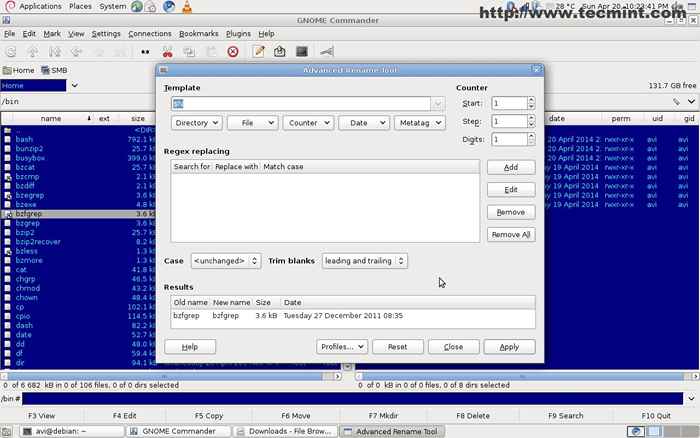
- 978
- 51
- Thomas Richard
L'une des action les plus importantes que nous effectuons dès que nous nous connectons à un système d'exploitation jusqu'au moment où nous nous déconnectons, c'est interagir avec Gestionnaire de fichiers Même sans le remarquer.
Qu'est-ce qu'un gestionnaire de fichiers?
Gestionnaire de fichiers alias "Navigateur de fichiers»Est un programme d'application qui remplit la fonction de création, d'ouverture, de renommée, de copie, de déplacement, de visualisation, d'impression, d'édition, de modification des attributs, d'autorisation de fichier, de propriétés pour les fichiers et les dossiers. De nombreux gestionnaires de fichiers d'aujourd'hui sont enrichis d'une option de navigation vers l'avant et vers l'arrière. L'idée semble être héritée des navigateurs Web.
Un gestionnaire de fichiers si vous êtes en retard ou ne fonctionne pas correctement, le système a tendance à geler. Il y a plusieurs saveurs de gestionnaire de fichiers et chacune d'elles a certaines fonctionnalités qui les mettent différents de d'autres. Un tel gestionnaire de fichiers est 'Le gnome commandant'.
Ici, dans cet article, nous allons éclairer ses fonctionnalités, comment il est différent, l'installation, sa «convivialité, le domaine d'application, l'avenir du projet ainsi que le tester sur la machine native avant d'arriver à une conclusion.
Qu'est-ce que Gnome Commander?
Commandant de gnome est un 'deux panneaux'Graphique graphique conçu à l'origine pour un environnement de bureau GNOME publié sous la licence publique générale GNU. L'interface graphique du commandant du gnome semble similaire à Norton, commandant total et commandant de minuit. L'application ci-dessus est développée dans GTK-Toolkit et GNOMEVFS (GNOME Virtual File System).
Caractéristiques de Gnome Commander
- GTK + simple et interface utilisateur final convivial avec l'intégration de la souris.
- Sélectionner / désélectionner des fichiers / dossiers et glisser-déposer pris en charge.
- Vérifiez les hachages MD5 et SHA-1.
- Envoyer des fichiers par e-mail, intégré.
- LS_COLORS défini par l'utilisateur pour obtenir des couleurs personnalisées en sortie.
- GNOME Type d'extensions de messagerie Internet polyvalent (MIME).
- Menu contextuel défini par l'utilisateur personnalisable pour appeler l'application externe à savoir., Visionneuse, scripts ou éditeurs pour certains fichiers / dossiers.
- Menu sur la souris cliquez avec le bouton droit sur les opérations de fichiers normales qui comprennent ouvrir, exécuter, ouvrir, renommer, supprimer, les propriétés de définition, la propriété, les autorisations sur les fichiers et les dossiers.
- Prise en charge de la monture / non des appareils externes / HDD.
- Prise en charge des onglets, des signets de dossiers et divers types de méta-données.
- Prise en charge des plug-ins, pour le personnaliser selon les besoins des utilisateurs.
- Affichage de fichiers immédiat pour le texte et les images.
- Outil d'avance pour le renommer, la recherche, le sylinaison et la comparaison des dossiers.
- Très personnalisé, clavier défini par l'utilisateur.
- Ligne de commande Linux intégrée.
- Prise en charge du FTP à l'aide du module GNOMEVFS FTP et accès à Samba.
Installation de gnome commandant à Linux
Gnome Commander peut être téléchargé à partir du lien ci-dessous sous la forme de Ball Tar (I.e. GNOME COMMANDER 1.4.1) Et puis il doit être construit à partir de là.
- https: // télécharger.gnome.org / sources / gnome-commandant /
Cependant, la plupart des distributions Linux standard d'aujourd'hui contiennent GNOME commandant dans le référentiel. Nous avons juste besoin de apte ou Miam les forfaits requis.
$ apt-get install gnome-commandant [sur Debian Systèmes basés
# yum installer gnome-commandant [sur Chapeau rouge Systèmes basés
Comment utiliser Gnome Commander
1. Lancement de Gnome Commander à partir du terminal (ligne de commande).
# gnome-commandant
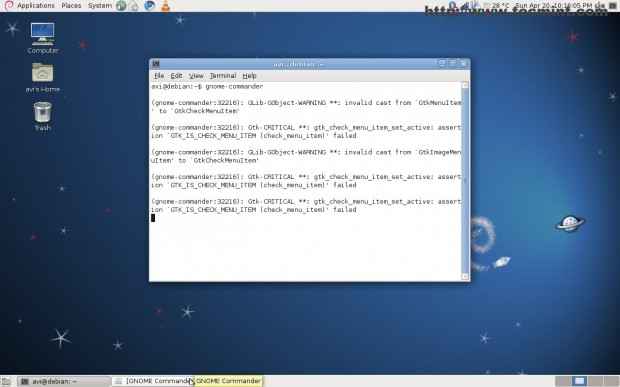 Démarrer le commandant de gnome
Démarrer le commandant de gnome 2. Affichage instantané d'un fichier image, à partir du navigateur de fichier.
 Image de visualisation instantanée
Image de visualisation instantanée 3. Ouverture d'un paquet de boule de goudron, très fluide.
 Extraction d'un tarball
Extraction d'un tarball 4. Ouverture d'un fichier de configuration.
 Ouvrir un fichier texte
Ouvrir un fichier texte 5. Lancement instantané du terminal, qui est déjà intégré.
 Ouvrir un terminal
Ouvrir un terminal 6. Bookmarking dossier fréquent / important.
 Signet
Signet 7. Plug-Ins Windows. Activez / désactivez-le d'ici.
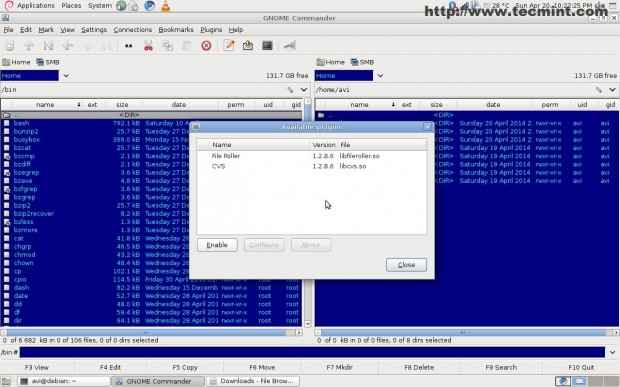 Fenêtre Plug-Ins
Fenêtre Plug-Ins 8. Connectez à distance. Option disponible sur l'interface utilisateur.
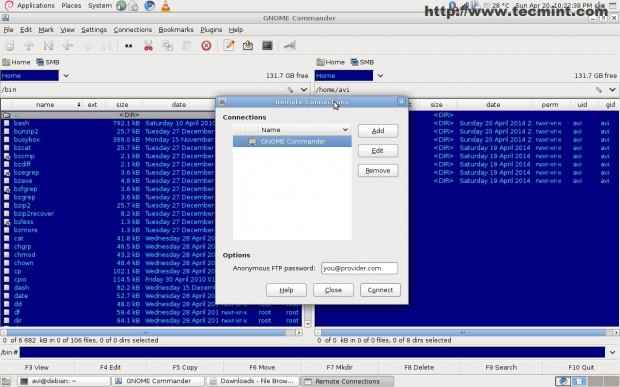 Connectez à distance
Connectez à distance 9. Envoyer un fichier par e-mail, fonctionnalité incluse et disponible sur l'interface utilisateur.
 Joindre un fichier par e-mail
Joindre un fichier par e-mail dix. Les claviers raccourcis, pour fonctionner en douceur et rapidement lorsque la gestion des fichiers est la seule préoccupation.
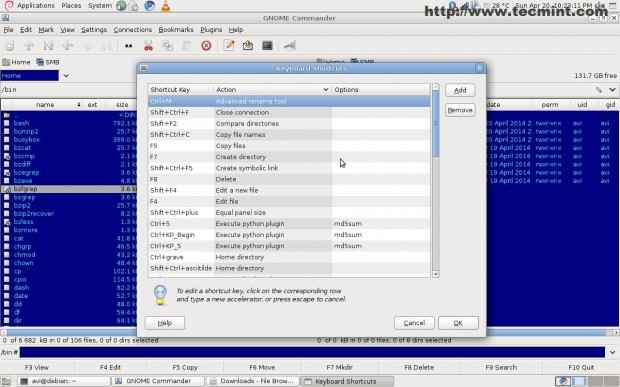 Claviers raccourcis
Claviers raccourcis 11. Outil de renommé avancé - une fonctionnalité importante.
 Outil de changement de nom
Outil de changement de nom 12. Modifier l'autorisation d'accès au fichier dans la fenêtre GUI, même un débutant peut comprendre.
 Modifier les autorisations de fichier
Modifier les autorisations de fichier 13. Changer la propriété (Chown) de GUI.
 Changer la propriété
Changer la propriété 14. Propriétés de fichiers Windows. Fournit des informations sur les propriétés pertinentes.
 Propriétés de fichiers
Propriétés de fichiers 15. Ouvert en tant que racine, dans le menu du fichier. Implémentation facile.
 Ouvrir comme racine
Ouvrir comme racine 16. Boîte de recherche, personnalisable.
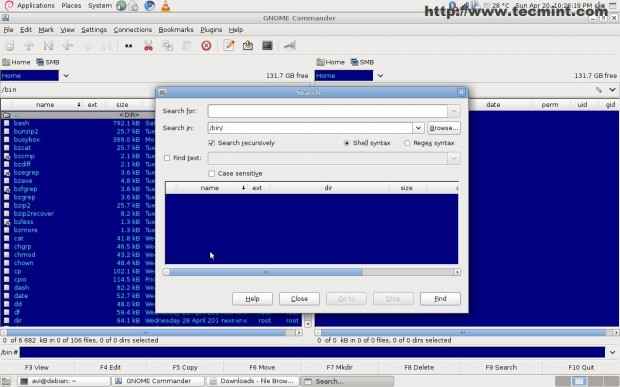 Barre de recherche
Barre de recherche Utilisabilité et domaine d'application
Commandant de gnome est pour les utilisateurs avancés dont le travail implique la gestion des fichiers intelligents. Cette application n'est pas pour les utilisateurs qui veulent une sorte de bonbons pour les yeux lucides dans leur volet gauche / top. L'intégration de ce projet avec une ligne de commande Linux INBUILT, le rend très puissant.
Avenir du projet
Le projet a plus d'une décennie et est toujours au stade de développement suggère sa maturité. Il y a très peu de bugs et non d'entre eux sont sérieux jusqu'au moment, cet article est écrit.
Une partie de la zone que ce projet doit voir est - Support pour le chiffrement, le support pour d'autres protocoles de réseau et un bon support. De plus.
Conclusion
Le projet semble très prometteur à ce stade et offre une expérience geek à l'utilisateur final que ce soit un utilisateur avancé ou un utilisateur normal. C'est un merveilleux projet et vous devez essayer vous-même. Cette application semble parfaite (bien que rien ne peut être parfait) dans son travail. L'opération des «fichiers» pendant les tests s'est déroulée et rien ne semble être à la traîne / geler.
C'est tout pour le moment. Je reviendrai très bientôt avec un autre article intéressant. Veuillez nous fournir vos précieux commentaires dans la section des commentaires. Donc, que nous pouvons nous améliorer pour mieux servir nos lecteurs. Si vous aimez notre contenu et nos œuvres, veuillez le partager via tous vos amis / groupes enthousiastes des foss et nous soutenir moralement.
- « Travailler avec les tableaux dans les scripts de shell Linux - Partie 8
- Configurer le partage de fichiers et les autorisations pour tous les utilisateurs de Zentyal 3.4 PDC - Partie 4 »

